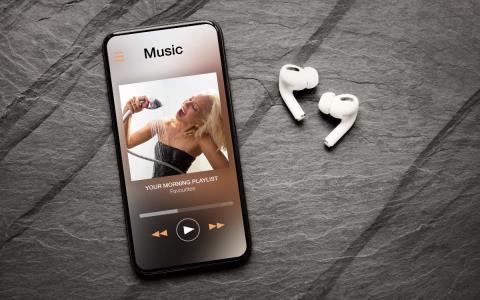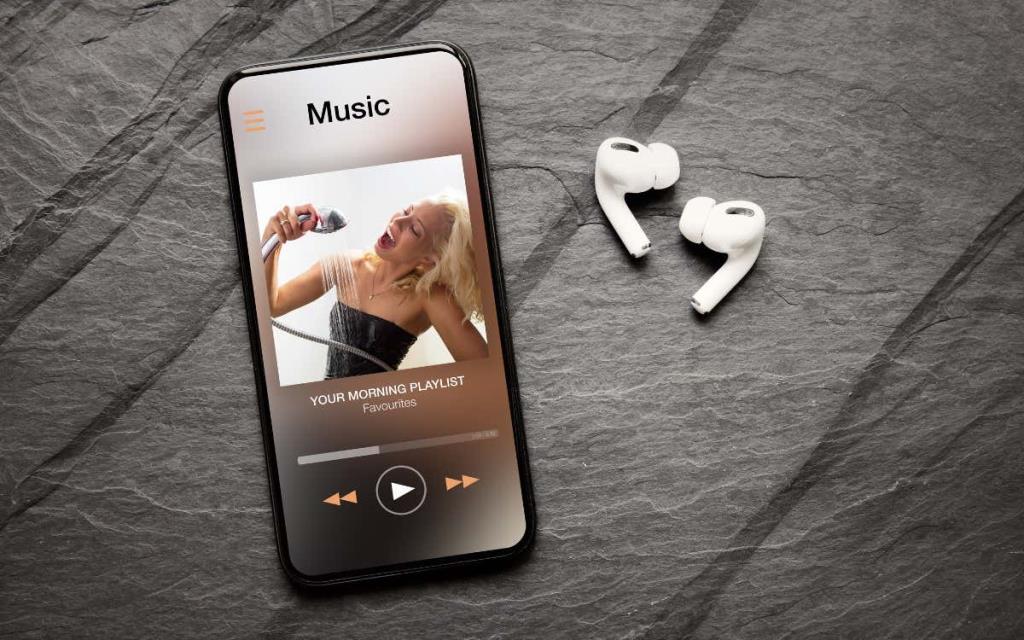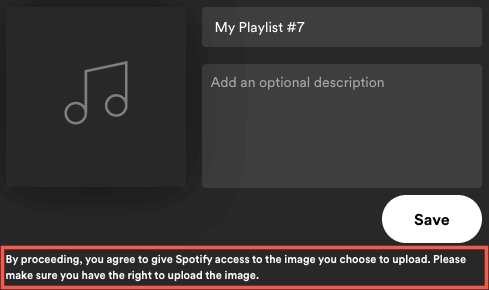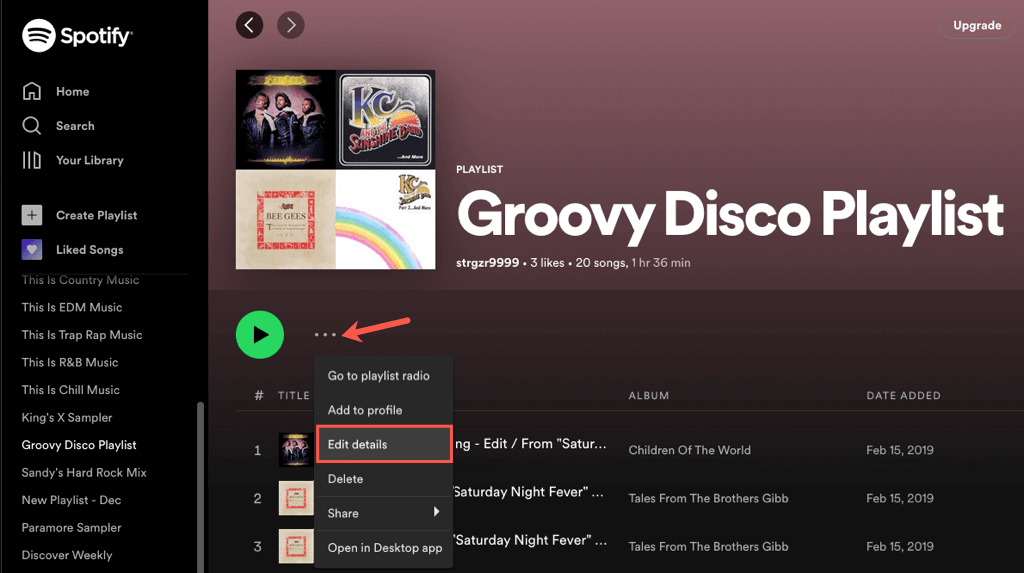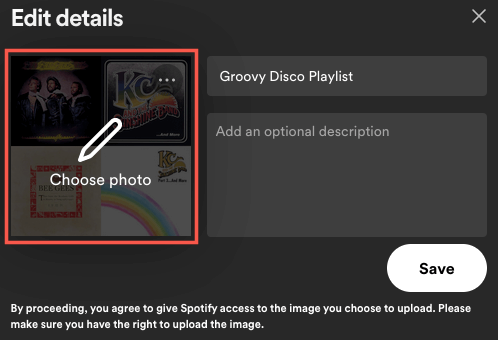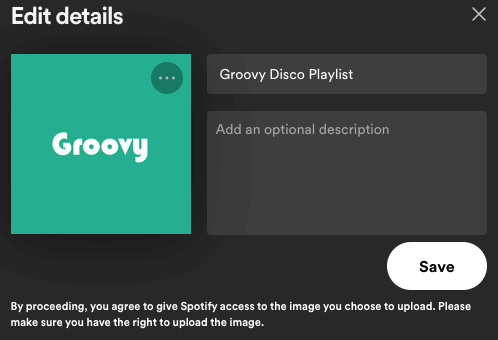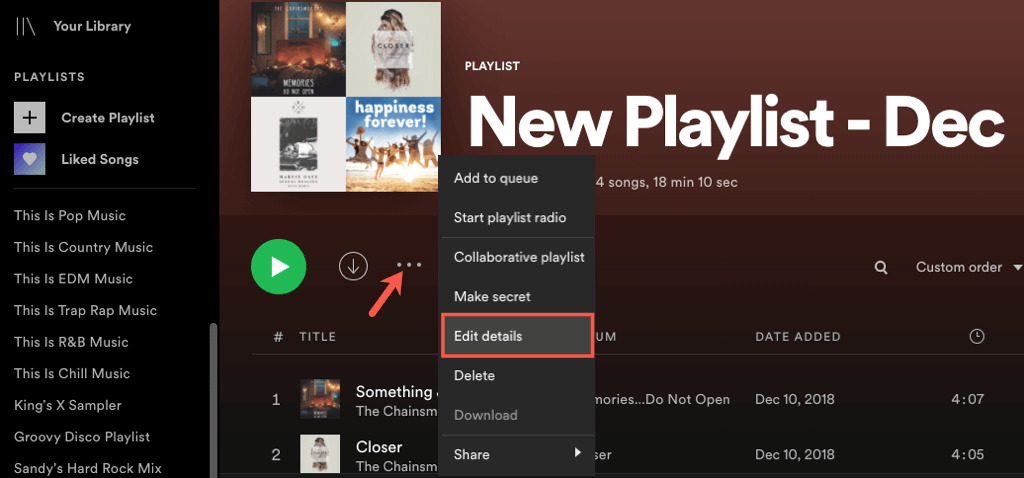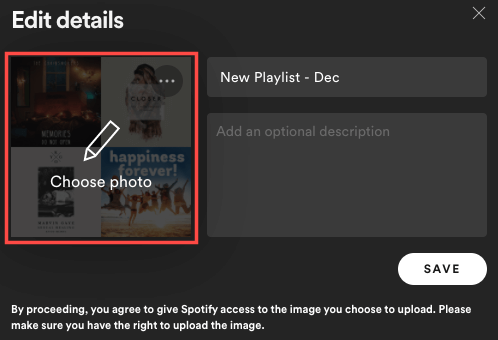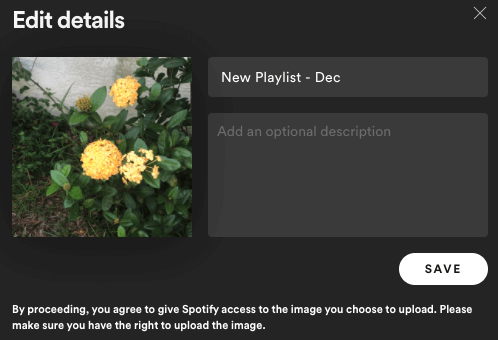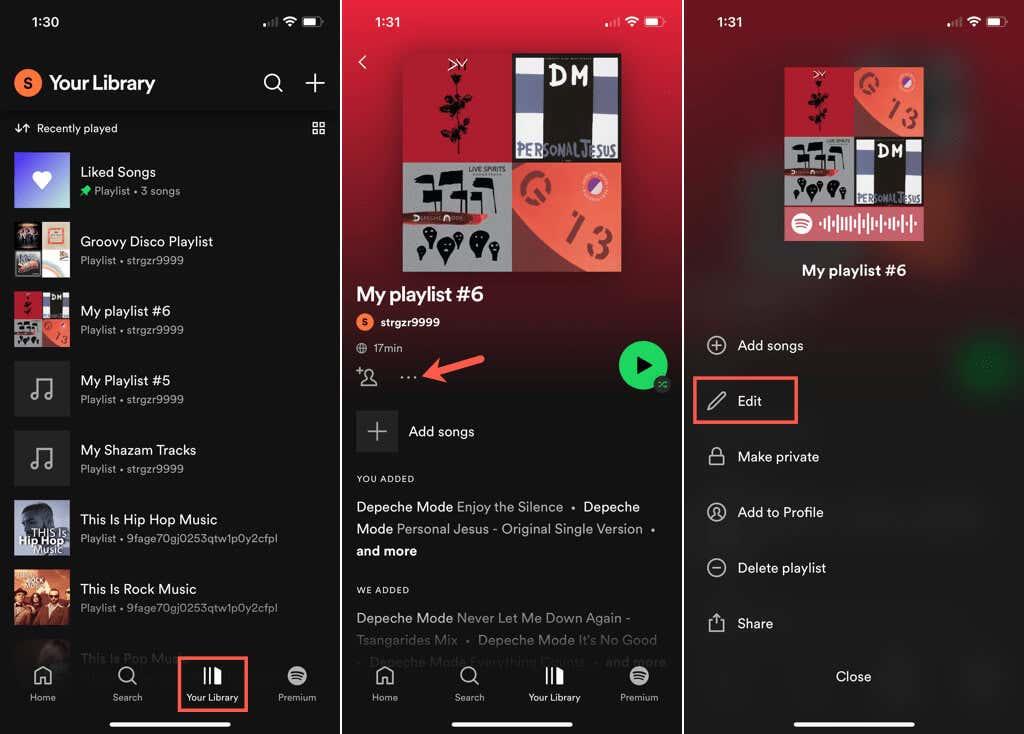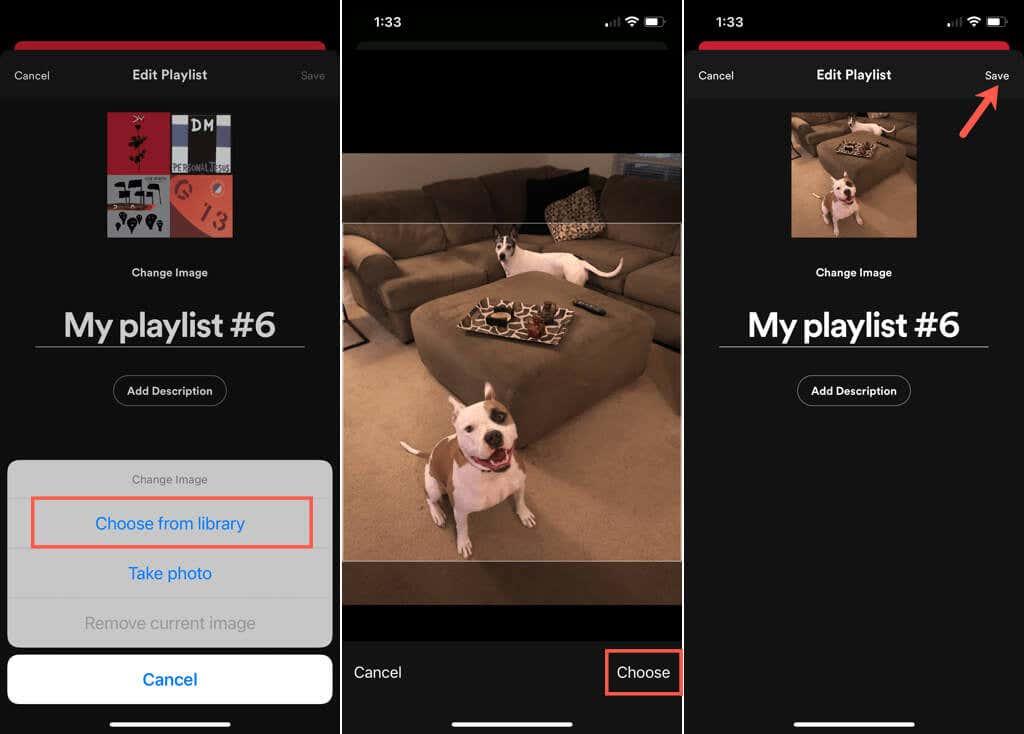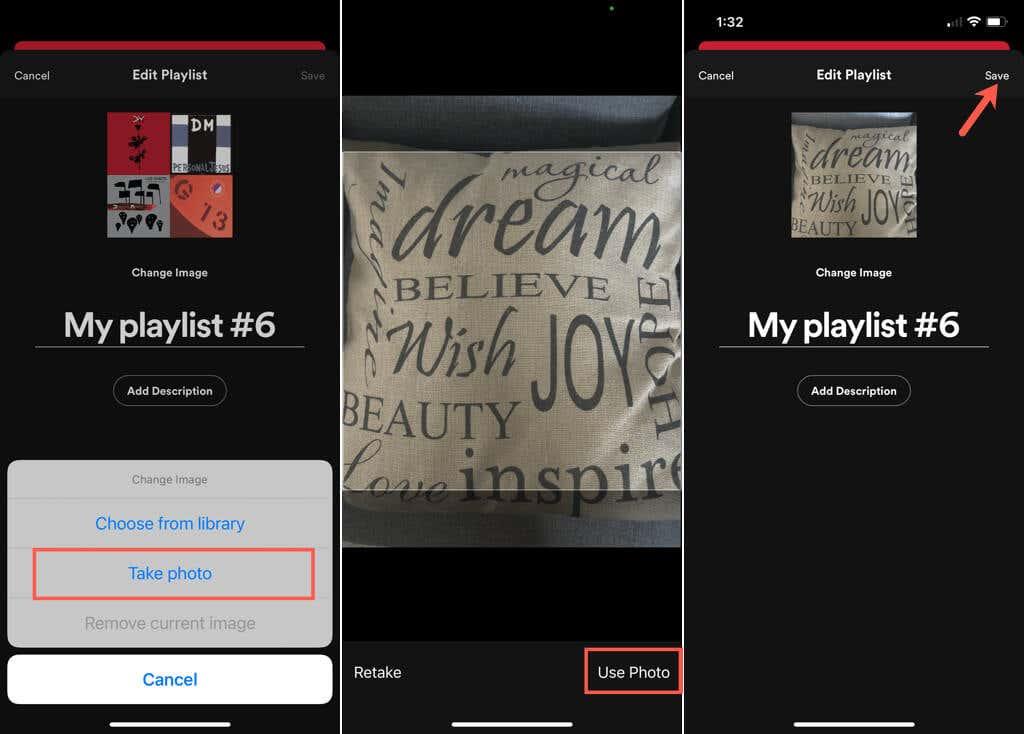Quando você cria uma lista de reprodução no Spotify , normalmente vê uma imagem de capa padrão. Isso geralmente é uma compilação da capa do álbum para as músicas da lista de reprodução ou de uma única capa de álbum. Embora isso possa ser bom para algumas listas de reprodução, você pode querer algo que seja mais fácil de reconhecer para outras.
Você pode escolher uma nova imagem do seu computador, ou em um dispositivo móvel, você tem a opção de tirar uma foto com sua câmera. Isso permite que você exiba qualquer capa que desejar. Veja como personalizar uma capa de playlist do Spotify.
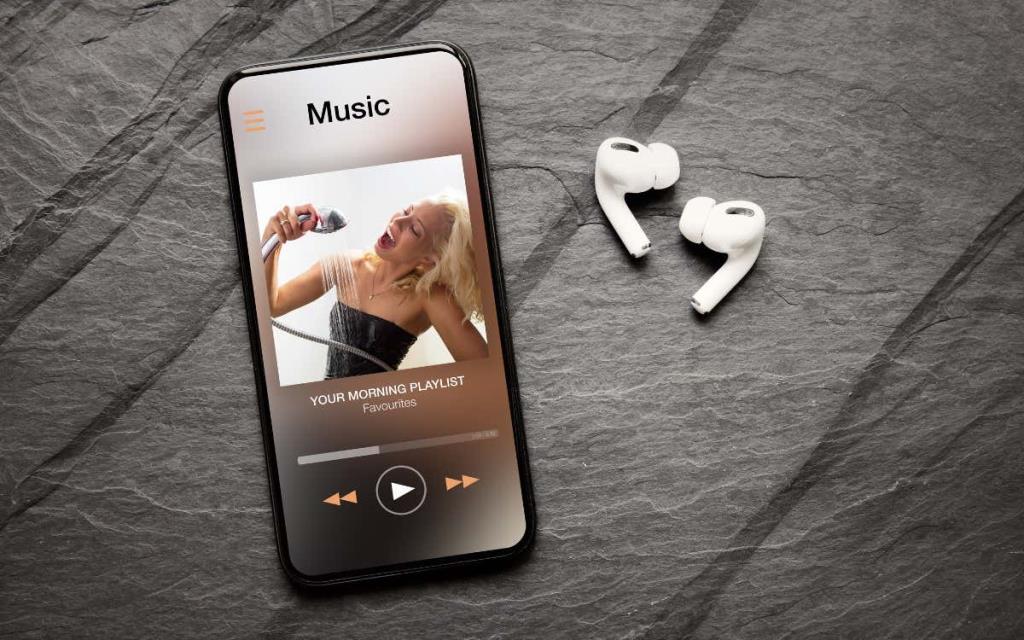
Dicas para uma imagem da lista de reprodução do Spotify
Quando você escolhe uma foto ou imagem para a capa de uma playlist, o Spotify tem acesso a essa imagem. Portanto, certifique-se de que você tem o direito de usar a foto, que ela não contém imagens impróprias, como nudez, e também não mostra informações privadas.
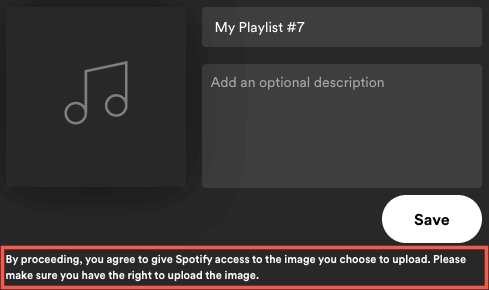
Atualmente, você só pode alterar a capa de uma lista de reprodução criada por você ou que vê quando conectado ao Shazam . Se um amigo compartilhar uma lista de reprodução com você ou se você encontrar uma na guia Início, não poderá alterar a capa.
Lembre-se de que as capas das playlists são quadradas e devem ter menos de 10 MB de tamanho. Com isso em mente, tente selecionar ou recortar uma imagem em dimensões iguais, como 300 por 300 ou 400 por 400 pixels. Além disso, se você salvar a imagem como JPG , ela provavelmente terá um tamanho de arquivo menor.
Até o momento, você não precisa de uma conta Spotify Premium para alterar a imagem da capa de uma lista de reprodução.
Alterar a capa de uma lista de reprodução no Web Player
Se você gosta de ouvir músicas com o Spotify web player , é fácil alterar a capa de uma lista de reprodução.
- Visite o Spotify , faça login e selecione uma lista de reprodução à esquerda.
- Quando a lista de reprodução aparecer à direita, selecione os três pontos para ver Mais opções.
- Escolha Editar detalhes .
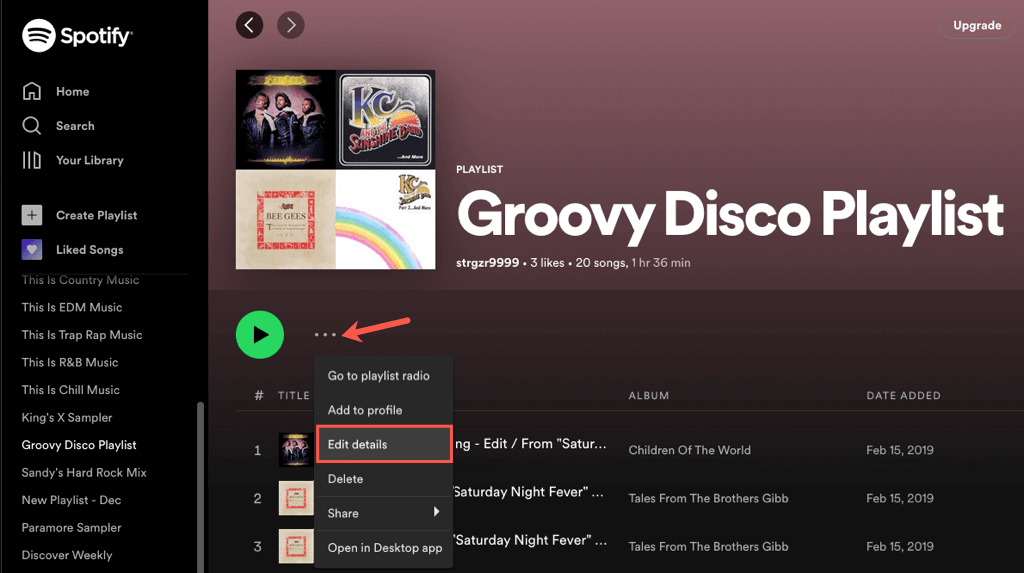
- Passe o cursor sobre a capa atual e selecione-a. Você também pode escolher os três pontos e escolher Alterar foto ou Remover foto , se preferir.
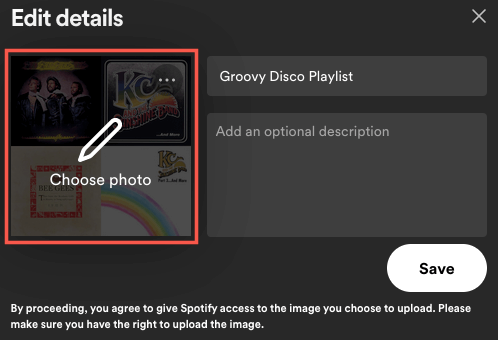
- Quando a janela de navegação abrir, navegue até o local da foto ou imagem que deseja usar. Selecione-o e escolha Abrir .
- Você verá a exibição da imagem. Escolha Salvar para torná-la a nova capa da lista de reprodução.
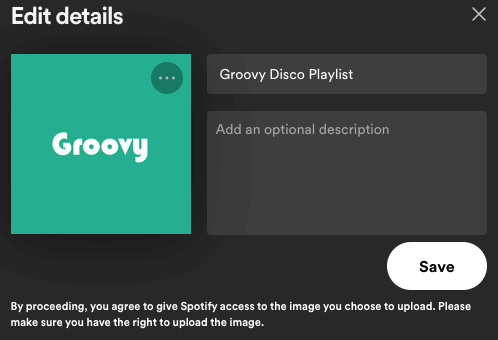
Alterar a capa de uma lista de reprodução no aplicativo de desktop
Talvez você tenha a versão para desktop do Spotify no Windows ou Mac. Você pode personalizar a capa de uma playlist tão facilmente quanto na web.
- Abra o aplicativo Spotify para desktop no seu computador e faça login, se necessário.
- Selecione uma lista de reprodução à esquerda.
- Quando for exibido à direita, selecione os três pontos para Mais opções.
- Escolha Editar detalhes .
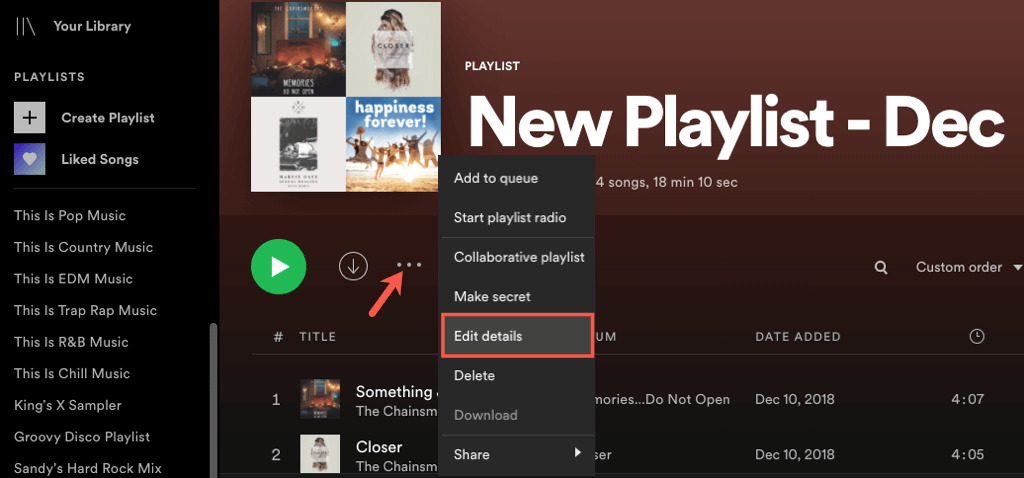
- Passe o cursor sobre a imagem atual e selecione-a. Como alternativa, você pode escolher os três pontos e escolher Alterar foto ou Remover foto se não quiser uma capa.
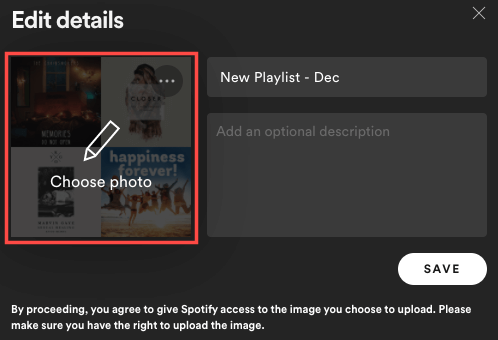
- Na janela de navegação que se abre, localize a foto ou imagem que deseja usar, selecione-a e escolha Abrir .
- Quando a nova imagem for exibida, escolha Salvar para torná-la a nova capa.
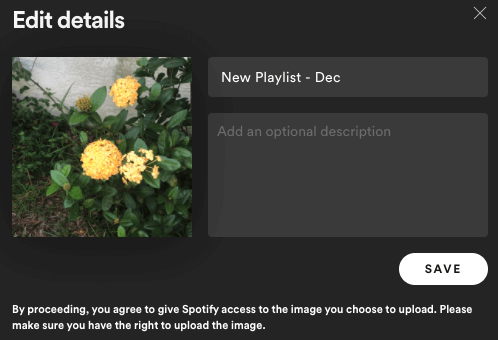
Alterar a capa de uma lista de reprodução no aplicativo móvel
Com o aplicativo Spotify no Android ou iPhone, você pode escolher uma foto da sua biblioteca ou usar a câmera do seu dispositivo para tirar uma foto. Isso oferece mais opções do que na Web ou na área de trabalho.
Vá para a guia Sua biblioteca e escolha a lista de reprodução. Selecione o ícone de três pontos na tela da lista de reprodução e escolha Editar lista de reprodução no Android ou Editar no iPhone.
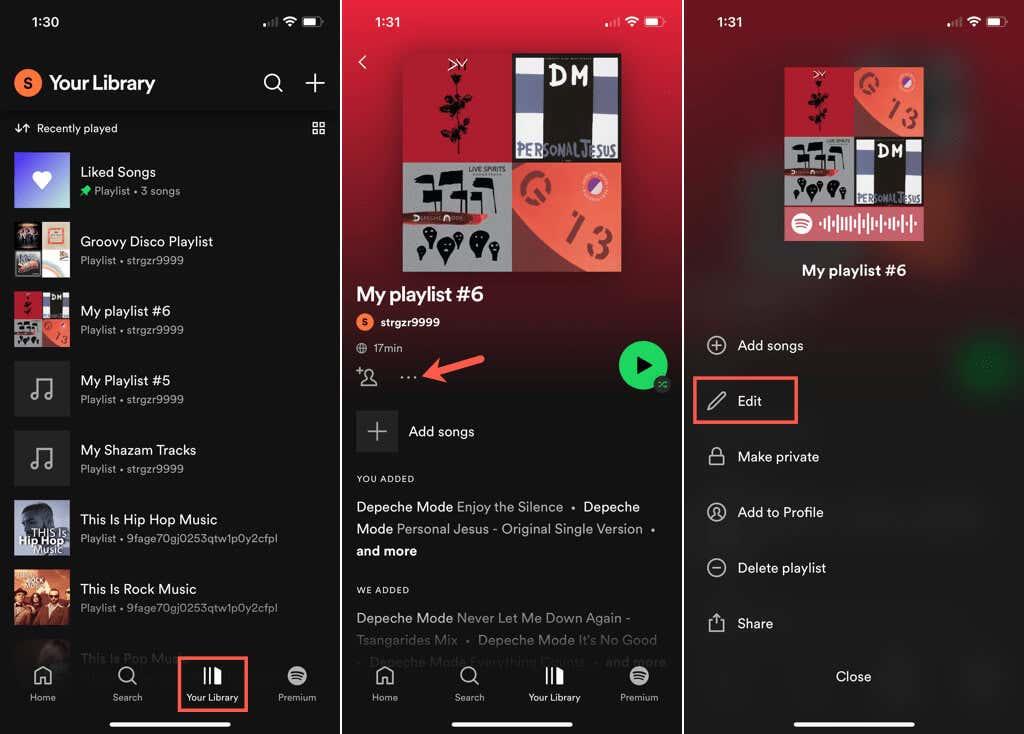
Escolha Alterar imagem ou simplesmente toque na imagem da capa atual na parte superior. Em seguida, execute um dos procedimentos a seguir.
Use uma foto do seu dispositivo
- Selecione Escolher foto no Android ou Escolher da biblioteca no iPhone.
- Localize e selecione a foto. Em seguida, opcionalmente, arraste para ajustar a imagem no quadro.
- Escolha Usar Foto no Android ou Escolha no iPhone.
- Quando vir a exibição da sua nova imagem de capa, toque em Salvar para mantê-la.
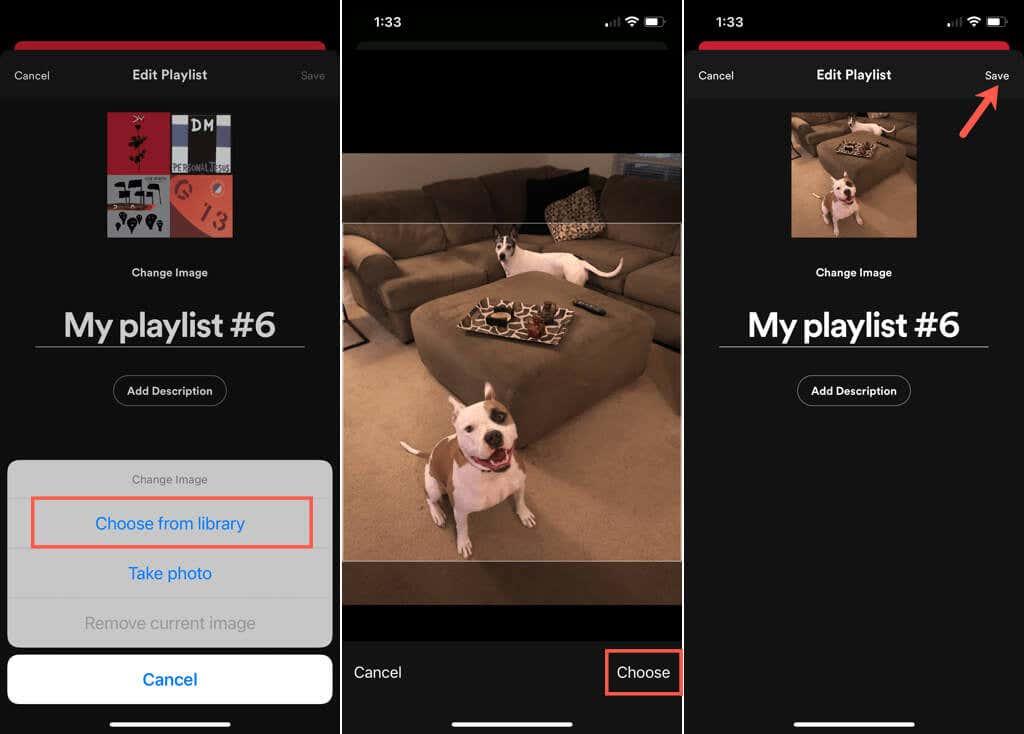
Tire uma foto com sua câmera
- Selecione Tirar foto e capture a foto como faria normalmente com sua câmera.
- No Android, toque na marca de seleção .
- Opcionalmente, arraste a foto para ajustá-la no quadro.
- Escolha Usar foto no Android ou no iPhone.
- Ao ver sua nova capa, toque em Salvar .
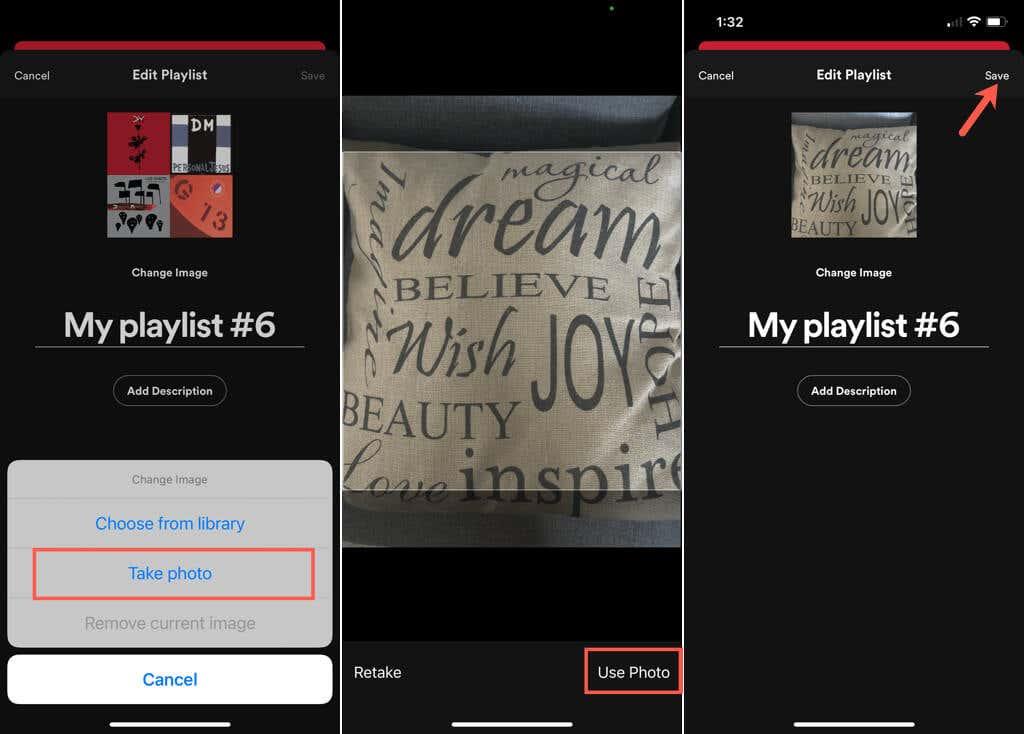
Se você quer o rosto sorridente do seu filho, o rabo abanando do cachorro ou simplesmente aquele toque pessoal para encontrar sua lista de reprodução do Spotify mais rapidamente, você pode trocar a capa facilmente.
Para saber mais, veja como criar e escanear um código do Spotify ou como fazer upload de sua própria música para os álbuns do Spotify .